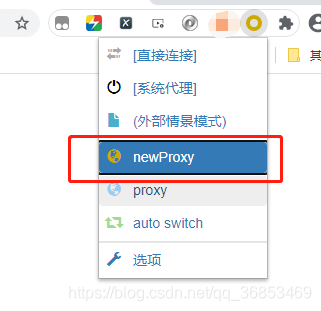谷歌浏览器Chrome使用插件设置代理IP上网
站大爷
官方
2021-10-03
浏览器设置IP代理上网往往步骤繁多,还不支持socks5代理直接使用,不能直接支持用户名密码授权使用代理IP,但只要安装一个插件就可以实现这些功能,以谷歌浏览器为例,我们一起来看看。

一、安装程序
1、打开谷歌浏览器,单击右上角的三个点,在弹出来的下拉菜单中,依次单击"更多工具"——"扩展程序"。
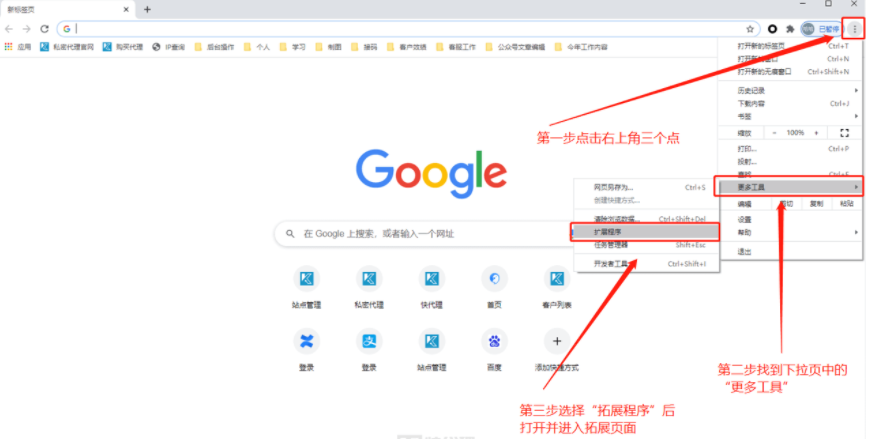
2、进入到扩展程序界面,切记要打开开发者模式。
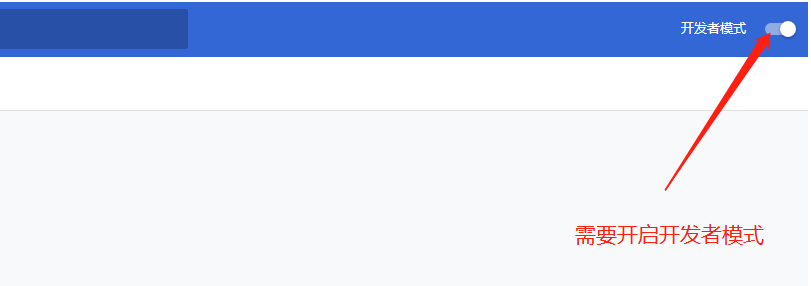
3、单击"加载已解压的扩展程序",选择自己下载好的扩展程序进行安装(自己百度搜索下载,这里就不贴下载链接了)。
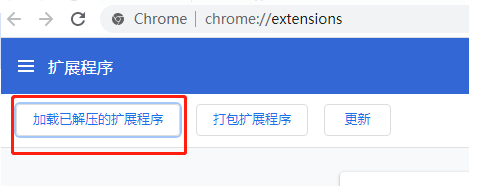
4、安装好后如下图所示:
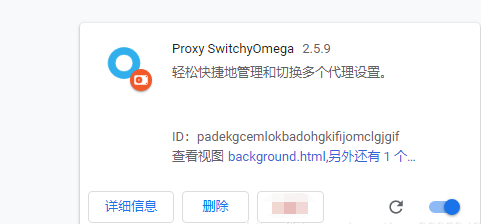
二、使用代理IP
1、新建代理情景模式:按如图顺序依次输入,情景模式名称自取,最后单击"创建"。
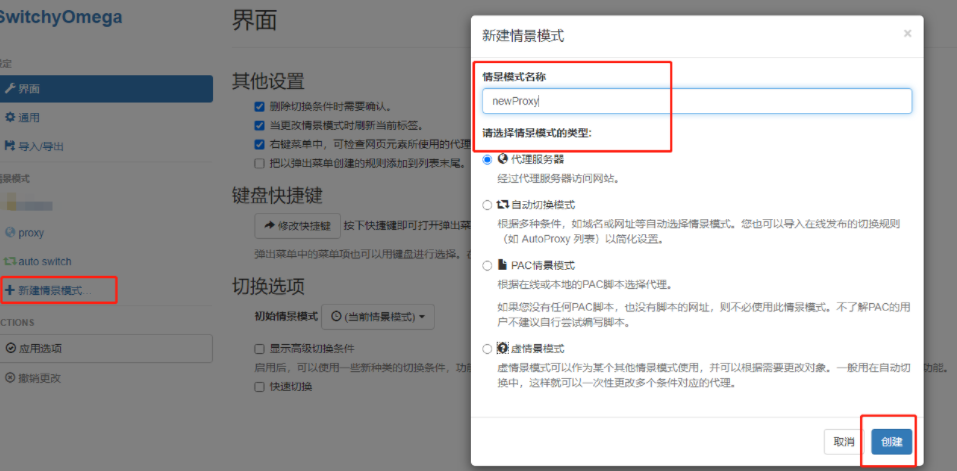
2、代理信息配置:可以选择代理协议,如果是http代理IP,就选择http协议;如果是socks5代理IP,就选择socks5协议。代理服务器写入获取到的代理IP,代理端口填写获取到的端口号。
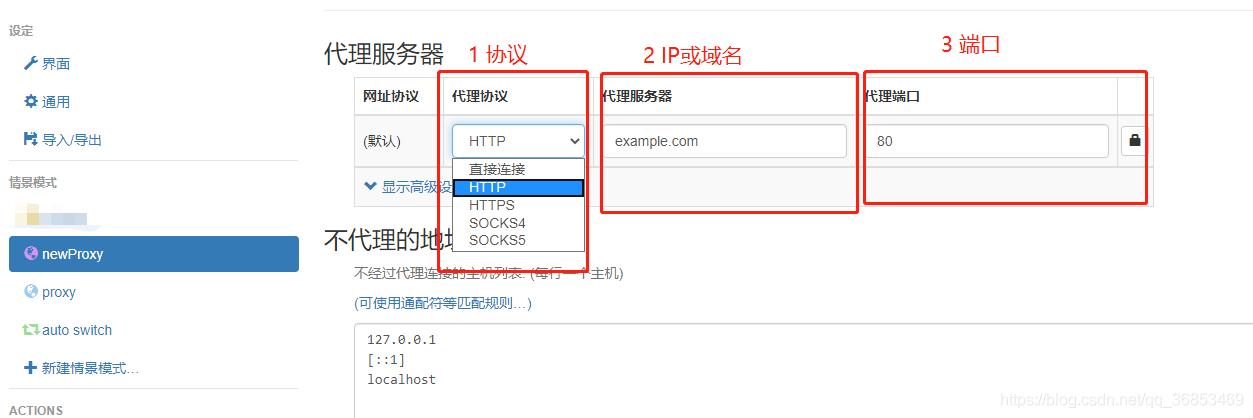
3、若是用户名+密码授权模式,还需要进行用户名密码验证,用户名是实例ID,密码是8位数字的产品密码,单击保存更改完成代理服务器设置。
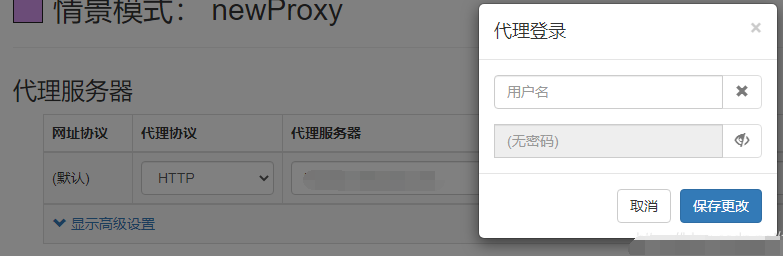
4、检查代理服务器设置是否生效,选择刚刚创建的情景模式,然后访问百度,搜索"IP"查看是否代理IP。